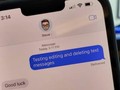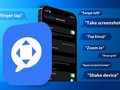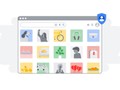ClipConverter là gì
Nếu có nhu cầu cắt một đoạn trong video trên YouTube, người dùng có thể sử dụng ClipConverter để thực hiện nhanh thao tác mong muốn chỉ với vài bước.
ClipConverter là một công cụ chuyển đổi các định dạng Media trực tuyến, cho phép người dùng chuyển đổi âm thanh từ bất kỳ URL Video sang các định dạng phổ biến. Hiện thời hỗ trợ dịch vụ: Tải về trực tiếp, YouTube (HQ và HD), Google Video, Sevenload, MySpace, YouTube (HQ), Vimeo (HQ), Metacafe, MyVideo, Youporn, Pornhub, Veoh. Chuyển đổi miễn phí và nhanh chóng, cho phép bạn xem video YouTube ưa thích của bạn trên điện thoại di động của bạn, PSP, iPhone hoặc bất kỳ thiết bị nào khác.
Ưu điểm của dịch vụ này không chỉ ở thao tác nhanh chóng, dễ dàng mà còn hỗ trợ người dùng chọn định dạng nhạc cũng như chất lượng video trước khi quyết định tải về.
Cách cắt clip trên YouTube với ClipConverter
Để thực hiện cắt clip trên clip với công cụ ClipConverter, người dùng cần làm theo những thao tác đơn giản dưới đây.
B1: Truy cập vào trang web chính thức của ClipConverter tại www.clipconverter.cc.
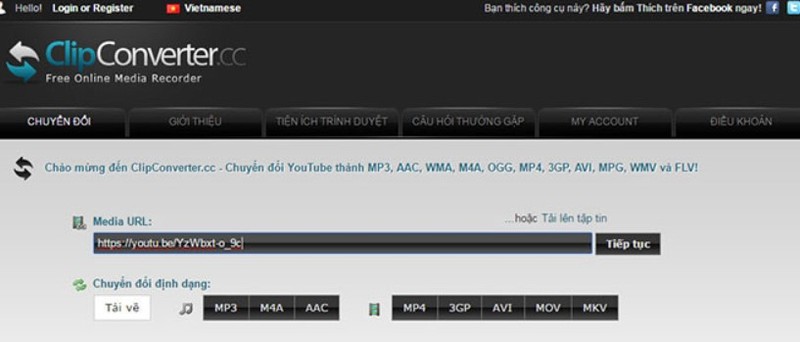 |
B2: Thực hiện sao chép URL video YouTube muốn cắt và dán vào hộp văn bản bên cạnh mục Media URL. Nếu như đã tải video xuống máy tính thì ClipConverter cũng hỗ trợ người dùng upload video đó lên dịch vụ để thực hiện công việc chuyển đổi.
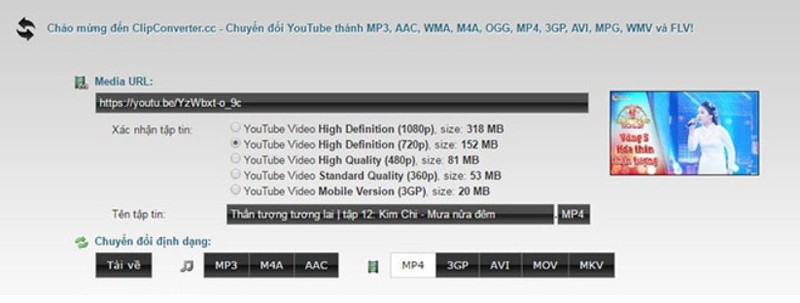 |
B3: Nhấn nút Tiếp tục bên cạnh hộp văn bản để tải lên Video YouTube lên công cụ, sau đó xác nhận nhận chất lượng video và tên tập tin muốn tải về. Trong phần Chuyển đổi định dạng, hãy chọn định dạng video sẽ tải về.
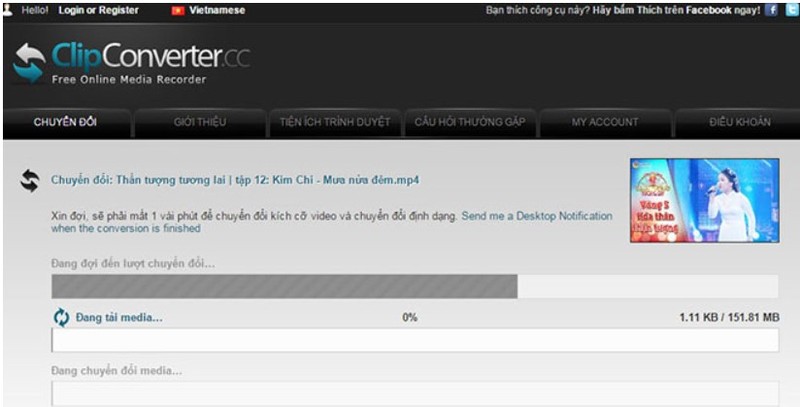 |
B4: Thực hiện cắt video bằng cách bỏ dấu kiểm trước “Từ đầu Video”và “Đến hết Video” để tiến hành cắt video trong khoảng thời gian mà bạn muốn bắt đầu và kết thúc. Sau khi hoàn thành việc nhập thời gian bắt đầu và kết thúc, bạn hãy nhấp vào nút Bắt đầu. Khi đó video sẽ được cắt theo yêu cầu, khi hoàn thành, công cụ này sẽ đưa đến một trang tiếp theo, nơi có nút Tải xuống. Hãy nhấp vào nó để tiến hành tải video về máy. Video YouTube được cắt sẽ được tải xuống ở định dạng được chỉ định.
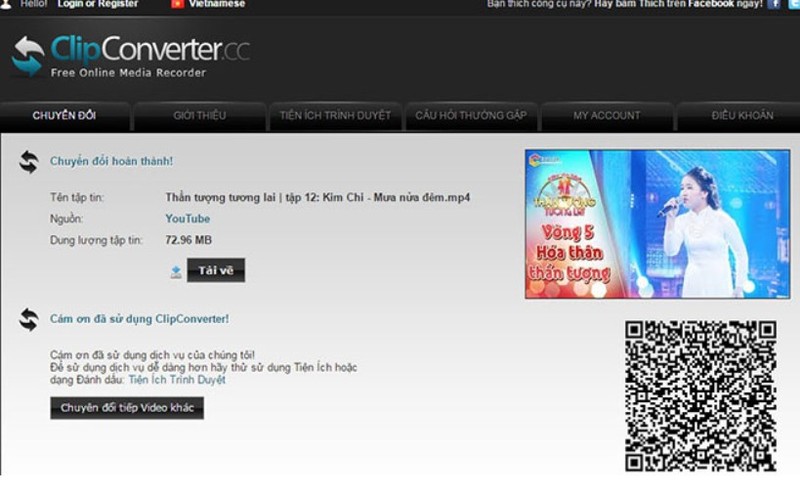 |
Ngoài ClipConverter, người dùng cũng có thể sử dụng các công cụ web khác tuy nhiên ClipConverter là công cụ hiếm hoi cho phép người dùng tải video đã cắt về mà không gặp khó khăn nào.
Theo Nguoiduatin